我們都知道win7系統裡面有自備防火牆,但是很多人也為了自己的電腦安全考慮,都會為自己的電腦再裝上防毒軟體,可是最近不少用戶發現電腦老是會自動彈跳窗提示系統程式有危險,是否要允許或禁止,今天來教大家win7關閉防火牆的步驟,大家一起來看看吧。
1、點選win7系統桌面工作列最左右的開始按鈕,選擇控制台。
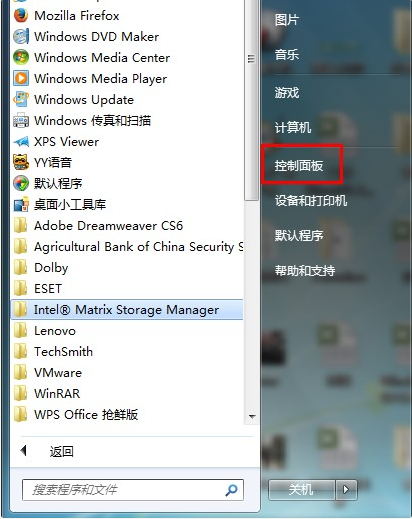
2、開啟控制面板後,我們可以在控制面板中看到很多選擇,這裡我們選擇系統和安全開啟進入下一步。
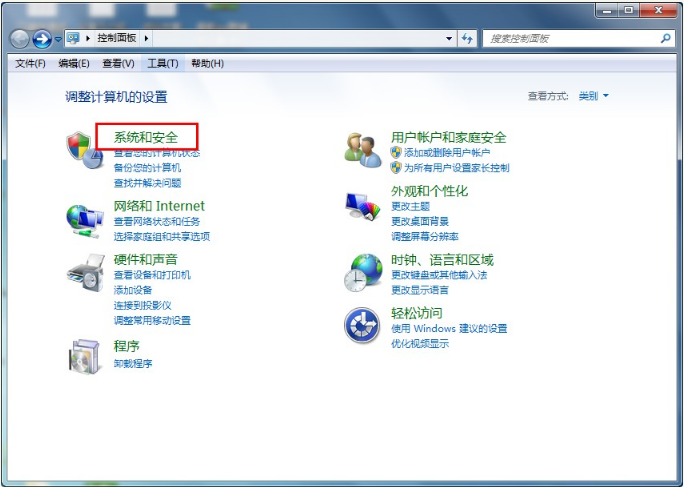
3、開啟系統與安全性介面後,我們選擇windows防火牆打開,進入下一步。
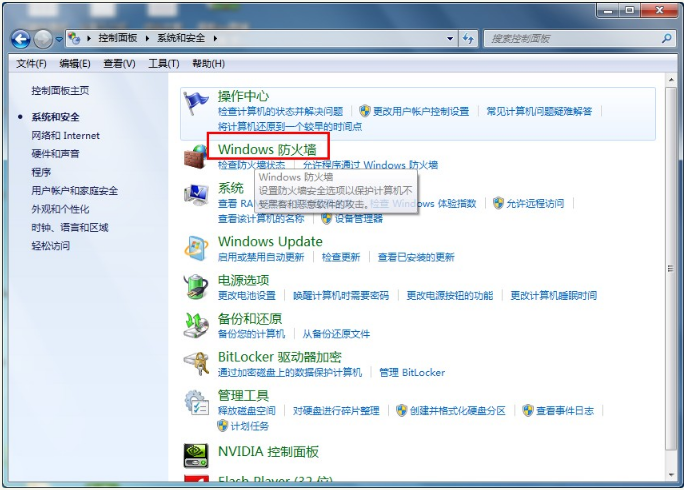
4、在windows防火牆介面的左邊,我們可以看到「開啟或關閉windows防火牆」選項,這裡我們點選開啟即可。
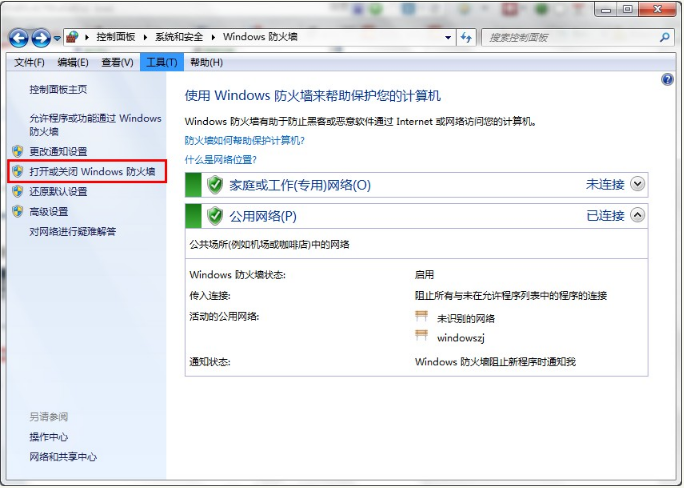
5、最後,我們在「家庭或工作(專用)網路位置設定」和「公用網路位置設定」選項中選擇關閉windows防火牆即可。
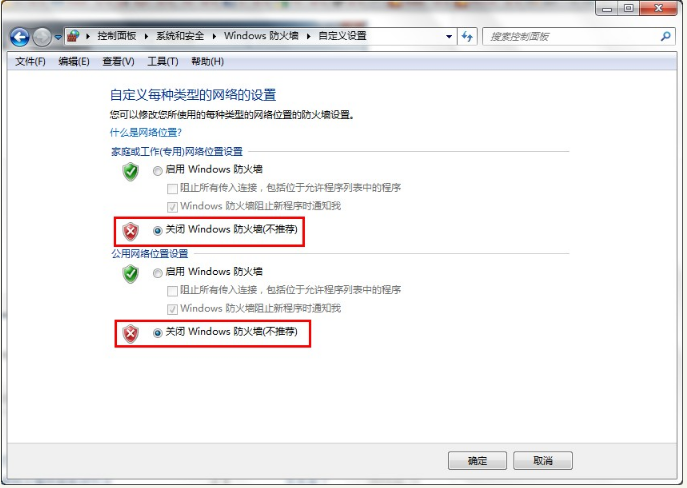
以上就是win7關閉防火牆的步驟教學啦,希望能幫助大家。
以上是win7關閉防火牆的步驟教學的詳細內容。更多資訊請關注PHP中文網其他相關文章!




